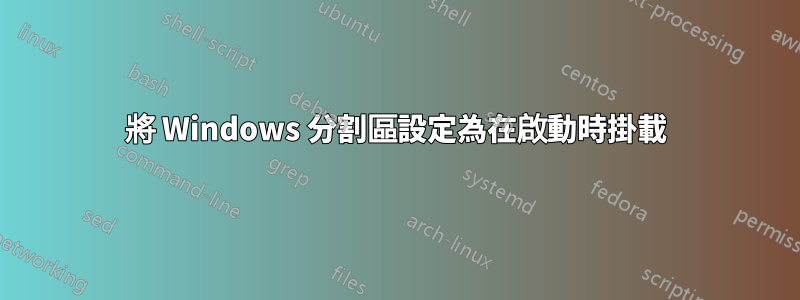
如標題所述,我想要讓 Windows 分割區上的所有檔案都成為 Ubuntu 分割區的本機檔案。
現在,我可以透過以下方式在 Ubuntu 中存取我的所有文件、圖片等:
- 點擊啟動器上的“檔案”。
- 點選左側的“作業系統”。
- 點選“用戶”。
- 點擊相應的 Windows 使用者資料夾,中提琴,我的所有檔案都可供我存取。
更清楚地說,我想讓我:
- 點擊啟動器上的“檔案”。
- 按一下「文件」、「圖片」等。
並且相應的文件(已經位於我的 Windows 分割區上)可供我存取。
為什麼我想在 Ubuntu 中本地保存所有舊文件:
- 以防我的 Windows 分割區出現問題
- 我將來可能會擺脫Windows。
我知道我可以將所有檔案放在外部磁碟機上,然後從那裡將它們放入Ubuntu 中,或者從作業系統複製它們並將它們貼到Ubuntu 的檔案系統中,但我想知道分割區之間是否有專用的檔案傳輸系統或其他東西。
這個問題與其說是解決方案的解決方案,不如說是一個調查性的問題,我很想知道是否已經存在本地專用解決方案。
從作業系統複製它們非常簡單,我只是好奇 Ubuntu 是否有專用的方法。
我期待您的幫助:)
答案1
這是可能的,但有些棘手,因為它涉及捷徑。
將 Windows 分割區設定為在啟動時掛載
- 搜尋並開啟“磁碟”。
- 在此處找到您的 Windows 分割區(NTFS 分割區),然後按一下齒輪圖示。
- 選擇
Edit Mount Options... - 啟用
Automatic Mount Options和取消選取Show in User Interface。也將該部分中的 3 個欄位留空。- 確保
Mount at startup已選取。
- 確保
- 在
Mount Point欄位中,選擇要掛載的分割區的路徑。/media/YOURUSERNAME/windows應該可以正常工作。
- 選擇 NTFS 作為檔案系統類型。
- 應用更改。
來源:
http://ubuntuhandbook.org/index.php/2014/07/mount-partitions-automatically-ubuntu-14-04/
設定快捷方式
這部分比較棘手,因為它涉及刪除或重命名當前的 Ubuntu 資料夾。
- 重新啟動以確保 Windows 分割區已掛載,就像從現在開始一樣。
- 前往您的主資料夾,然後重新命名或刪除您想要反映 Windows 所具有的任何資料夾。
- 如果資料夾中有任何要刪除的文件,請將它們移至 Windows 資料夾。
- 現在,瀏覽到 Windows 分割區並轉到那裡的使用者資料夾。
- 右鍵單擊要鏡像的資料夾並選擇
Make Link。 - 剪下 ( Ctrl+ X) 連結並將其貼到您的 Ubuntu 主目錄中。
- 從連結中刪除所有多餘內容,以便保留它們的原始名稱(下載、文件等)。
My Pictures如果 Windows 有名為或 的資料夾My Documents,請同時刪除「My」。
我已經完成了此操作(這是我當前的設定),並且可以確認如果操作正確,它可以正常工作。這是一個有點醜陋的方法,但它確實工作得很好,而且到目前為止我還沒有遇到問題。
如果您需要任何協助,請發表評論。
編輯:
要解決您的編輯問題:
不,我不相信 Ubuntu 有一種本機方法可以更改它來尋找某些資料夾的位置。我知道在 Windows 中可以更改使用者資料夾的位置,例如下載、文件、圖片、音樂等。
不過,我在 Ubuntu 中還沒有找到類似的東西。即使它確實存在,我高度懷疑它會對 NTFS 有任何形式的支持。
您始終可以ext2fsd在 Windows 上安裝,然後將 Windows 資料夾位置設定為 Ubuntu 上的對應位置。然而,這仍然是一種解決方法。是的,它的整合度更高一些,但ext2fsd並不總是有效。因此,我建議不要嘗試這種方式。
答案2
如果您希望將使用者資料夾從 Windows 移轉到 Ubuntu,則沒有簡單的一鍵式方法或工具可以實現此目的。您可以將 Windows 目錄永久掛載為您的使用者目錄,如 Zacharee1 的答案中所述,但如果發生您在問題中所述的情況,則這不會涵蓋您。如果您的 Windows 分割區發生問題,或者如果您決定稍後擺脫 Windows(是的!),您將丟失這些檔案(不是)。
我建議按照其他答案中所述在啟動時自動掛載 NTFS 分區的建議,但隨後我會偏離這一點。相反,請將以下腳本儲存在主目錄中的某個位置,例如/home/<USER>/winsync:
#!/bin/bash
rsync -avz /path/to/windows/pictures /home/<USER>/Pictures
rsync -avz /path/to/windows/videos /home/<USER>/Videos
rsync -avz /path/to/windws/documents /home/<USER>/Documents
顯然,進行適當的更改,然後執行chmod +x /home/<USER>/winsync.然後,只需透過「啟動應用程式」應用程式將該腳本新增至您的啟動應用程式即可。每次登入 Ubuntu 時,此腳本都會將資料從 Windows 使用者複製到 Ubuntu 使用者。但是,因為它是 anrsync而不是 a cp,所以它只會複製新的/修改的資料。這樣,每次在 Windows 中進行更改並返回 Ubuntu 時,您就不必擔心手動複製它們。現在,即使您決定擺脫 Windows,您的檔案也將是安全的。


